
- •080106 (0603) Финансы (по отраслям) со специализацией «Налоги и налогообложение»)
- •Практическая работа №1 Тема: Связанные таблицы. Расчет промежуточных итогов в таблицах
- •Практическая работа №2 Подбор параметра. Организация обратного расчета
- •Практическая работа №3 Тема: Минимизация фонда заработной платы фирмы. Составление плана выгодного производства
- •1. Запустите редактор электронных таблиц Microsoft Excel и создайте новую электронную книгу.
- •Практическая работа №4 Функции, их свойства и графики. Линейная функция: равновесие спроса и предложения. Квадратичная функция: максимальная прибыль
- •Цель работы
- •Общие приемы работы
- •Функции
- •Математические функции
- •1.1.1Статистические функции
- •1.1.2Финансовые функции
- •Практические задания
- •Переименовать Лист1 в Бюджет и ввести данные по образцу на Рис. 3
- •Практическая работа №5 Создание шаблонов средствами Excel для обработки экономической информации Сейчас мы создадим с нуля сложный бланк платежного поручения.
- •Практическая работа №6 Создание шаблонов Excel и автозаполнение с использованием статистической и логической функции просмотр если
- •Практическая работа №7 Табулирование функции и построение графиков средствами Excel. Определение равновесной цены
- •Финансовые функции. Наращение и дисконтирование. Определение срока финансовой операции и процентной ставки
- •1. Запустите редактор электронных таблиц Microsoft Excel и создайте новую электронную книгу.
- •Практическая работа № 9_10 Тема: Составление сметы и расчет стоимости заказа
- •1. Подготовка основного текста сметы
- •2. Выбор процессора
- •Р ис. 4 Диалог Формат элемента управления
- •Вызовите мастер функции
- •Р ис. 8 Поле ввода параметров функций
- •3. Выбор конфигурации памяти
- •4. Выбор винчестера и монитора
- •Р ис. 16 Список типов мониторов и их цен
- •5. Расчет стоимости гарантии
- •6. Учет стоимости доставки
- •7. Расчет обшей суммы стоимости компьютера
- •Практическая работа №11 Тема: Подбор параметра и таблица подстановок с использованием финансовых и статистических функций. Предисловие:
- •Практическая работа №12
- •Работа с данными с помощью сортировки и фильтрации
- •Создание базы данных состоящей из одной таблицы
- •Задание 1. Создайте новую базу данных и изготовьте структуру таблицы с информацией о студентах «Компьютерной школы».
- •Задание 2. Выполните редактирование ячеек.
- •Задание 3. Отсортируйте значения таблицы.
- •Задание 4. Выполните поиск записей по образцу.
- •Создание базы данных состоящей из двух таблиц
- •Задание 1. Создайте таблицу группы.
- •Задание 2. Создайте таблицу список.
- •Задание 3. Создайте схему данных.
- •Задание 4. Заполните таблицу группы значениями.
- •Задание 5. Создайте формы для ввода данных.
- •Задание 6. Добавьте в базу данных записи, используя форму.
- •Задание 7. Проверьте каскадное обновление связанных полей.
- •Задание 8. Проверьте каскадное удаление связанных полей.
- •Задание 4. Используя мастер таблиц, создайте таблицу личные данные с ключевым полем.
- •Задание 5. Исправьте схему данных.
- •Задание 6. Создайте форму для ввода данных.
- •Задание 7. Заполните таблицы данными.
- •Задание 8. Добавьте новое поле фото в таблицу список.
- •Задание 9. Научитесь использовать фильтр.
- •Задание 10. Завершите работу с программой Access.
- •Практическая работа №13 Тема: Создание пользовательских форм для ввода данных в субд ms Access
- •Порядок работы
- •Порядок работы
- •Порядок работы
- •Порядок работы
- •Дополнительные задания
- •Практическая работа №14 Тема: Работа с данными с использованием запросов в субд ms access
- •Порядок работы
- •Порядок работы
- •Порядок работы
- •Порядок работы
- •Дополнительные задания
- •Практическая работа №15 Тема: Создание отчетов, подчиненных форм в субд ms access
- •Порядок работы
- •Порядок работы
- •Порядок работы
- •Порядок работы
- •Порядок работы
- •Порядок работы
- •Порядок работы
- •Дополнительные задания
- •Практическая работа №16 Тема: Создание базы данных и работа с данными в субд ms access
- •Порядок работы
- •Дополнительные задания для самостоятельной работы
- •Порядок работы
- •Практическая работа №17 Принцип работы в internet. Поисковые системы
- •Практическая работа 18 Тема: Организация поиска нормативных документов по реквизитам документа в спс «Консультант Плюс»
- •Порядок работы
- •Порядок поиска:
- •Порядок поиска:
- •Порядок поиска:
- •Порядок поиска:
- •Порядок поиска:
- •Порядок поиска:
- •Порядок поиска:
- •Порядок работы
- •Дополнительные задания
- •Практическая работа №22 Тема: Работа с формами. Организация поиска по нескольким информационным базам
- •Порядок работы
- •Порядок работы
- •Порядок работы
- •Порядок работы
- •Порядок поиска:
- •Порядок поиска:
- •Поиск документов в бд «Консультант Плюс: Деловые бумаги»
- •Порядок работы
Практическая работа №12
Работа с данными с помощью сортировки и фильтрации
Создание базы данных состоящей из одной таблицы
Задание 1. Создайте новую базу данных и изготовьте структуру таблицы с информацией о студентах «Компьютерной школы».
Порядок работы:
Запустите программу Access.
Нажмите мышкой на кнопку
 новая
база данных.
Появиться диалоговое окно,
представленное на рисунке. В поле имя
файла в
качестве имени базы данных введите
название базы данных.
новая
база данных.
Появиться диалоговое окно,
представленное на рисунке. В поле имя
файла в
качестве имени базы данных введите
название базы данных.
Щелкните по кнопке создать или нажмите на клавишу [Enter].
В следующем окне выберите тип создаваемого документа. Вы создаете таблицу, поэтому выберите закладку Новая таблица в режиме конструктора ОК. Нажмите кнопку создать.
Переходим к работе со следующим окном: Появится окно конструктора.
В левой верхней клетке введите имя поля и нажмите на клавишу [Enter]. В соседней клетке появиться тип данных, по умолчанию он задается текстовый. Любой другой выбирается с помощью ниспадающего меню.
З
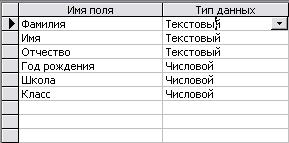 аполните
поля в конструкторе
данными.
Общие свойства поля оставляем по
умолчанию.
аполните
поля в конструкторе
данными.
Общие свойства поля оставляем по
умолчанию.
Сохраните таблицу, нажав на клавишу
 .
.
В появившемся окне наберите имя таблицы список и нажмите ОК. Появится запрос на создание ключевого поля – уникального поля записи, по которому удобно связывать таблицы. В данном варианте будут самостоятельно появляться числа – номера записей. Нажмите Да.

П
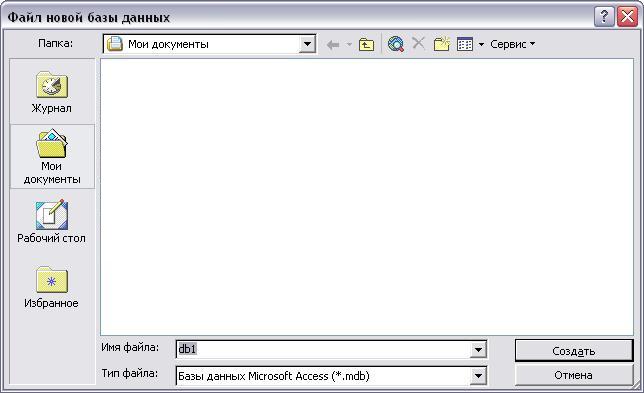 ерейдите
в режим таблицы,
нажав на кнопку
ерейдите
в режим таблицы,
нажав на кнопку
 .
Ввод данных вы будете производить
в этом режиме, заполняя клетки таблицы.
Значения поля код
будет
меняться автоматически. Если закончить
ввод в ячейку нажатием клавиши [Enter],
то маркер перейдет в следующую ячейку.
.
Ввод данных вы будете производить
в этом режиме, заполняя клетки таблицы.
Значения поля код
будет
меняться автоматически. Если закончить
ввод в ячейку нажатием клавиши [Enter],
то маркер перейдет в следующую ячейку.
З
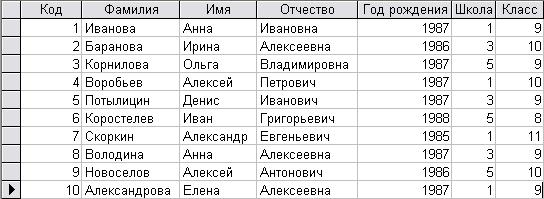 аполните
базу данных значениями.
аполните
базу данных значениями.
Сохраните введенные данные, нажав на . В результате вы получите таблицу, с которой можно работать.
Задание 2. Выполните редактирование ячеек.
Порядок работы:
Замените фамилию Иванова на Иванникова. Для этого выделите редактируемую ячейку и наберите новую фамилию.
Замените год рождения на 1986. Для этого следует щелкнуть мышкой по нужной ячейке, и она откроется для редактирования. Удалите цифру 7 и введите 6.
Задание 3. Отсортируйте значения таблицы.
Порядок работы:
Замечание. Чтобы произвести сортировку значений, нужно поставить курсор в любую ячейку сортируемого столбца и щелкните по кнопке:
![]() если нужно
отсортировать по возрастанию.
если нужно
отсортировать по возрастанию.
![]() если нужно
отсортировать по убыванию.
если нужно
отсортировать по убыванию.
Отсортируйте:
Фамилии – по алфавиту. Для этого поставьте маркер на любую фамилию в столбце с названием Фамилия и щелкните мышкой по кнопке .
Имя – по алфавиту. Для этого поставьте маркер на любую имя в столбце с названием имя и щелкните мышкой по кнопке .
Номер школы – по убыванию. Для этого поставьте маркер на любой номер школы в столбце с названием школа и щелкните мышкой по кнопке .
Класс – по возрастанию. Для этого поставьте маркер на любой класс в столбце с названием класс и щелкните мышкой по кнопке .
Откройте таблицу Список.
Задание 4. Выполните поиск записей по образцу.
Порядок работы:
Установите текстовый курсор в поле фамилия.
Нажмите на кнопку
 ,
которая позволяет найти запись по
введенному значению.
,
которая позволяет найти запись по
введенному значению.
Н
 аберите
в поле образец
фамилию Баранова
и нажмите на кнопку найти
далее.
аберите
в поле образец
фамилию Баранова
и нажмите на кнопку найти
далее.
